xmind怎么设置成英语?轻松几步,让你的思维导图更国际化!
思维导图软件xmind凭借其强大的功能和简洁的界面,赢得了众多用户的青睐。然而,对于想要在国际环境中使用或提升自己的英语能力的用户来说,将其设置为英文版则显得尤为重要。那么,如何将xmind设置为英语界面呢?下面,我们就来详细介绍一下步骤。
一、准备工作
在开始设置之前,你需要确保已经安装了xmind软件。无论是xmind的哪个版本,下面的步骤都基本适用。如果你还没有安装xmind,可以通过官方网站或应用商店下载并安装最新版本。
二、进入设置界面
1. 打开xmind:首先,双击打开xmind软件。
2. 进入菜单:在打开的xmind界面中,你会看到页面顶部的菜单栏。点击菜单栏上的“编辑”选项(有些版本中可能显示为“edit”)。
三、选择语言设置
1. 进入首选项:点击“编辑”后,会弹出一个下拉菜单。在这个菜单中,选择“首选项”或“preferences”(英文界面中)。
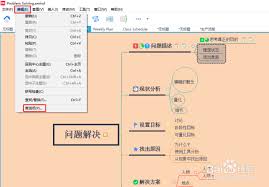
2. 选择语言:在首选项界面中,你会看到多个设置选项。找到并点击“语言”或“language”选项。
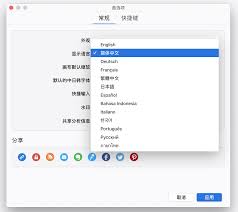
四、设置英语界面
1. 选择英语:在语言设置界面中,你会看到一个下拉菜单,列出了所有可用的语言选项。在这个菜单中,找到并选择“english”。
2. 应用设置:选择英语后,点击右下角的“应用”或“apply”按钮。有些版本可能需要你点击“确定”或“ok”来保存设置。
五、重启xmind
1. 立即重启:为了确保设置生效,你需要重启xmind软件。在设置界面中,点击“立即重启”或“restart now”按钮。
2. 查看效果:重启后,你会发现xmind的界面已经变成了英文版。现在,你可以开始使用英语版的xmind来制作思维导图了。
总结
通过以上几个简单的步骤,你就可以轻松地将xmind设置为英语界面。这不仅有助于你在国际环境中更好地使用xmind,还能提升你的英语能力。快来试试吧!
希望这篇文章能够帮助你顺利地将xmind设置为英语界面。如果你还有其他关于xmind的问题或需要帮助,请随时联系我们。祝你使用愉快!






















